
时间:2020-11-17 01:31:06 来源:www.win10xitong.com 作者:win10
Win10系统下如何取消QQ邮箱订阅的情况不知道网友们是不是今天也发现了,今天这个问题导致小编琢磨了很久,我们经过一些访问发现其实很多用户都遇到了Win10系统下如何取消QQ邮箱订阅的问题,那能不能自己就处理这个Win10系统下如何取消QQ邮箱订阅的问题呢?其实我们只需要这样简单的设置:1、打开你的QQ邮箱。(可以直接网页登录,也可以从QQ进入)注意是网络版,不是客户端;2、在页面最上面,你的QQ昵称和邮箱地址下,有一个小按钮"设置",点击就轻松加愉快的把这个问题处理好了。这样讲肯定大家肯定是不明白的,接下来我们就结合图片非常详细的说一下Win10系统下如何取消QQ邮箱订阅的完全解决法子。
详细步骤如下:
第一步:打开你的QQ邮箱。(可以直接网页登录,也可以从QQ进入)注意是网络版,不是客户端;
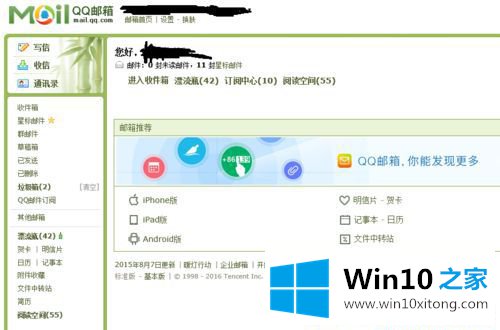
第二步:在页面最上面,你的QQ昵称和邮箱地址下,有一个小按钮"设置",点击;

第三步:点击邮箱设置下的"我的订阅";
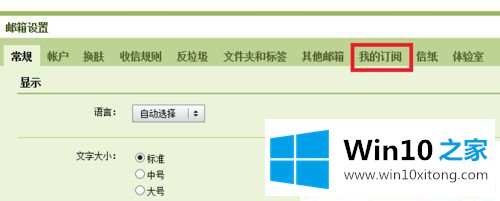
第四步:如果想取消某一个的的订阅,就在这个订阅下按"取消订阅"。如果想全部取消,按右上角的按钮;

第五步:如果想订阅其他的,点击进入订阅中心,选取你想要订阅的项目。
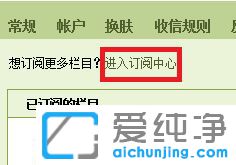
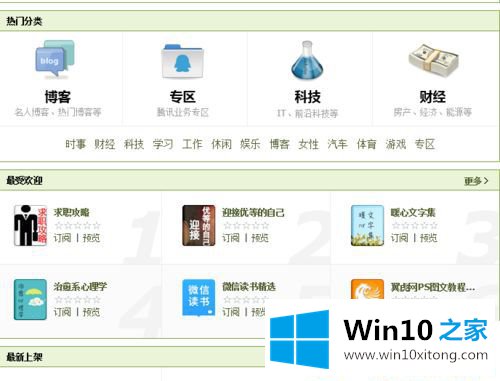
上述给大家介绍的便是win7系统如何取消QQ邮箱的订阅信件的详细操作步骤,大家可以参照上面的方法步骤来进行取消吧。
许多朋友都遇到了Win10系统下如何取消QQ邮箱订阅的问题,只需要按照上面小编说的方法去做,就可以解决,今天的内容到这里就结束了,继续关注本站,更多的windows系统相关问题,可以帮你解答。